Διατηρήστε το iPad σας να λειτουργεί αποτελεσματικά
Όπως κάθε υπολογιστής, το iPad απαιτεί λίγη συντήρηση για να λειτουργεί ομαλά και αποτελεσματικά. Αυτό περιλαμβάνει την εκκαθάριση της μνήμης του iPad, τον καθαρισμό της οθόνης, τη βελτιστοποίηση της διάρκειας ζωής της μπαταρίας, καθώς και τη διατήρησή της προστατευμένης και χωρίς σφάλματα. Σε αντίθεση με έναν υπολογιστή, το iPad κάνει τις περισσότερες από αυτές τις εργασίες απλές.
Καθαρίστε την οθόνη του iPad σας
Ο καλύτερος τρόπος για να διαπιστώσετε εάν ένα iPad χρησιμοποιείται πολύ είναι να κοιτάξετε τα δακτυλικά αποτυπώματα που καλύπτουν την οθόνη. Σε κανονικό φως σε εσωτερικούς χώρους, αυτά τα δακτυλικά αποτυπώματα βρίσκουν τρόπους να κρυφτούν, αλλά το φως του ήλιου δημιουργεί μια λάμψη. Τα σπάνια χρησιμοποιούμενα iPad μαζεύουν σκόνη και πρέπει να καθαρίζονται τακτικά.

Αποφύγετε καθαριστικά τζαμιών και άλλα διαλύματα καθαρισμού, ειδικά αυτά που περιέχουν αμμωνία. Αντίθετα, χρησιμοποιήστε ένα πανί που δεν αφήνει χνούδι, ανθεκτικό στις γρατσουνιές, όπως αυτά που χρησιμοποιούνται για τον καθαρισμό των γυαλιών. Βρέξτε ελαφρά το πανί με νερό και καθαρίστε την οθόνη του iPad περνώντας το πανί με ομοιόμορφες κινήσεις στην οθόνη.
Το επάνω μέρος, τα πλαϊνά και το πίσω μέρος του iPad μπορεί να μην καλύπτονται με δακτυλικά αποτυπώματα, αλλά αυτές οι περιοχές θα εξακολουθήσουν να επωφελούνται από έναν καλό καθαρισμό.
Είναι εντάξει να χρησιμοποιείτε ένα ελαφρώς βρεγμένο πανί στην πλάτη και στα πλαϊνά, αλλά αποφύγετε τα διαλύματα καθαρισμού.
Επανεκκινήστε το iPad για εκκαθάριση μνήμης
Ο καλύτερος τρόπος για να καθαρίσετε το εσωτερικό του iPad είναι να το επανεκκινήσετε. Απενεργοποιήστε το iPad και, στη συνέχεια, ενεργοποιήστε το ξανά για να καθαρίσετε τη μνήμη και να δώσετε στο iPad μια νέα αρχή.
Επανεκκινήστε το iPad όποτε φαίνεται τρέξτε αργά ή όταν εμφανίζονται περίεργα προβλήματα, όπως μια εφαρμογή που αρνείται να ενημερώσει στην πιο πρόσφατη έκδοση από το App Store. Η επανεκκίνηση επιλύει πολλά προβλήματα και μπορεί να βοηθήσει επιταχύνετε το iPad σας.

Για να επανεκκινήσετε ένα iPad, κρατήστε πατημένο το Κουμπί ύπνου/αφύπνισης μέχρι το Σύρετε για απενεργοποίηση εμφανίζεται η προτροπή. Για να ενεργοποιήσετε το iPad, κρατήστε πατημένο το κουμπί Sleep/Wake και, στη συνέχεια, αφήστε το όταν εμφανιστεί το λογότυπο της Apple.
Διατηρήστε το iOS ενημερωμένο
Το iPad εμφανίζει μια ειδοποίηση όταν βγαίνει μια νέα έκδοση του λειτουργικού συστήματος. Αυτή η ειδοποίηση έχει τη μορφή μιας κόκκινης ειδοποίησης στο εικονίδιο Ρυθμίσεις. Όταν δείτε αυτήν την ειδοποίηση, συνδέστε το iPad σε μια πηγή τροφοδοσίας και περάστε την βήματα για την ενημέρωση του λειτουργικού συστήματος.
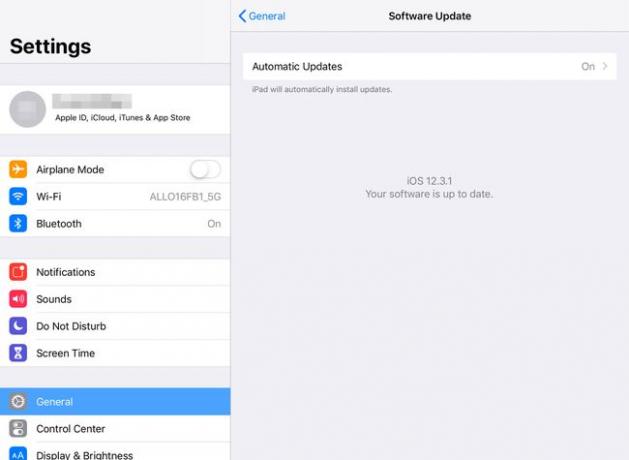
Αυτή η επιλογή βρίσκεται στο Γενικός μενού στις Ρυθμίσεις iPad.
Διατηρήστε το iOS ενημερωμένο, ώστε το iPad να έχει τις πιο πρόσφατες ενημερώσεις ασφαλείας. Οι ενημερώσεις iOS διορθώνουν επίσης σφάλματα που εντοπίζονται στο λειτουργικό σύστημα, τα οποία μπορούν να βοηθήσουν το iPad να λειτουργεί πιο ομαλά.
Αγοράστε μια θήκη για το iPad σας
Ατυχήματα συμβαίνουν ανεξάρτητα από το πόσο ασφαλείς είστε με το tablet σας και λόγω της λεπτής σχεδίασης του iPad, μια απλή πτώση μπορεί να οδηγήσει σε ραγισμένη οθόνη. Ο καλύτερος τρόπος προστασίας από αυτό είναι να αγοράστε μια θήκη.

Οι καλύτερες θήκες είναι προσαρμοσμένες στο σχήμα και παρέχουν επαρκή προστασία. Διατίθενται πολλές θήκες βαρέως τύπου που παρέχουν προστασία για iPad για χρήση στο σπίτι και όταν βρίσκεστε σε υπαίθριες περιπέτειες. Αποφύγετε τις χαλαρές θήκες όπως τα δερμάτινα συνδετικά. Το iPad θα πρέπει να εφαρμόζει άνετα σε κάθε περίπτωση. Διαφορετικά, δεν λαμβάνει πλήρη προστασία.
Εάν έχετε μικρά παιδιά στο σπίτι, σκεφτείτε ένα προστατευτικό οθόνης. Αυτό διασφαλίζει ότι ακόμη και τα πιο βρώμικα χέρια δεν θα κάνουν πολύ κακό στο iPad σας.
Βελτιστοποιήστε τις ρυθμίσεις για περισσότερη ισχύ μπαταρίας
Βελτιστοποιήστε το iPad σας για να αξιοποιήσετε στο έπακρο την μπαταρία. Οι τρόποι για να το κάνετε αυτό περιλαμβάνουν την απενεργοποίηση δεδομένων όταν δεν τα χρησιμοποιείτε και χαμηλώνοντας τη φωτεινότητα στην οθόνη. Μπορείτε επίσης να πείτε στο iPad να λαμβάνει την αλληλογραφία σας σε μεγαλύτερα χρονικά διαστήματα για να μειώσετε την εξάντληση της ενέργειας κατά τη διάρκεια της ημέρας κάνοντας επανειλημμένα ping στο διακομιστή αλληλογραφίας σας και κατεβάζοντας νέα στοιχεία.
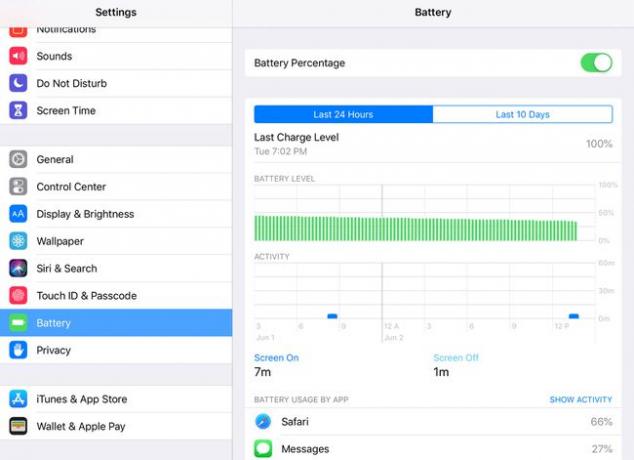
Η Apple συνιστά να αδειάζετε την μπαταρία μία φορά το μήνα και στη συνέχεια να τη φορτίζετε σε πλήρη ισχύ, αλλά αυτή η σύσταση βασίζεται σε βεβαιωθείτε ότι το iPad εμφανίζει με ακρίβεια την ποσότητα της μπαταρίας που απομένει αντί να παρατείνει τη διάρκεια ζωής της μπαταρία. Οι μπαταρίες αυτού του τύπου είναι καλύτερες αν ξεκινήσετε να φορτίζετε με τουλάχιστον 5 τοις εκατό ισχύ, καθώς το να τις αδειάζετε δεν είναι καλή ιδέα.
Δημιουργήστε αντίγραφα ασφαλείας του iPad σας
Στήνω iCloud προς το πραγματοποιήστε τακτικά αντίγραφα ασφαλείας του iPad σας στις Ρυθμίσεις iPad. Αυτά τα αντίγραφα ασφαλείας γίνονται κατά τη φόρτιση της συσκευής, επομένως δεν θα σας εμποδίσουν. Χρησιμοποιήστε αντίγραφα ασφαλείας για να επαναφέρετε το iPad σας εάν αντιμετωπίσει προβλήματα. Χρησιμοποιήστε αυτά τα αντίγραφα ασφαλείας όταν εγκατάσταση ενός νέου iPad για να βεβαιωθείτε ότι έχει εγκατεστημένες τις ίδιες εφαρμογές, τους ίδιους λογαριασμούς email, τις ίδιες επαφές και τις ίδιες ρυθμίσεις με το προηγούμενο iPad σας.
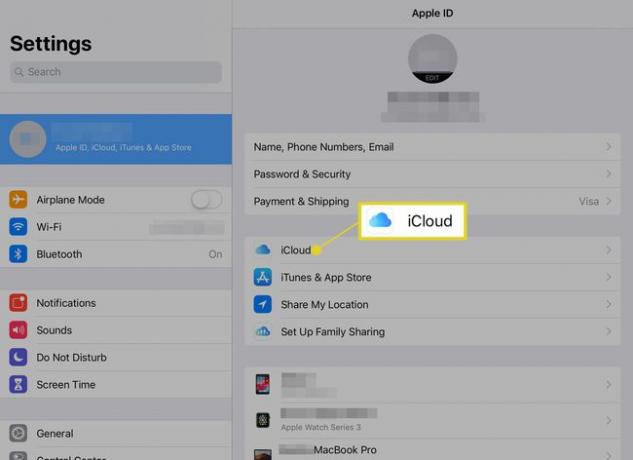
Συγχρονίστε το iPad σας με το iTunes για να έχετε ένα έγκυρο αντίγραφο ασφαλείας στον υπολογιστή σας. Ωστόσο, με τη δυνατότητα αυτόματης δημιουργίας αντιγράφων ασφαλείας σε τακτά χρονικά διαστήματα και χωρίς να χρειάζεται να συνδεθείτε στον ίδιο υπολογιστή για να επαναφέρετε τα αντίγραφα ασφαλείας, η χρήση της μεθόδου iCloud είναι η πιο αποτελεσματική.
Εξοικονομήστε χώρο στο iPad σας
Η καλύτερη συμβουλή για εξοικονόμηση χώρου αποθήκευσης ή καθαρισμό αποθηκευτικού χώρου όταν ένα iPad είναι σχεδόν άδειο είναι να το κάνετε διαγράψτε παλιές εφαρμογές που δεν χρησιμοποιείτε πλέον. Το iPad App Store διατηρεί ένα πλήρες ιστορικό κάθε εφαρμογής που αγοράσατε και κατεβάσατε. Εάν διαγράψετε μια εφαρμογή, μπορείτε να πραγματοποιήσετε ξανά λήψη της εφαρμογής δωρεάν.

Μπορείτε επίσης να κάνετε λήψη των εφαρμογών που αγοράσατε σε προηγούμενο iPad, στο iPhone ή στο iPod touch σας. Ωστόσο, δεν έχουν βελτιστοποιηθεί όλες οι εφαρμογές iPhone και iPod touch για την οθόνη του iPad.
Ένας άλλος τρόπος για να εξοικονομήσετε χώρο είναι να παραλείψετε τη φόρτωση μουσικής και ταινιών σε αυτό και ρυθμίστε το iTunes Home Sharing αντι αυτου. Το Home Sharing μοιράζεται τη μουσική και τις ταινίες που είναι αποθηκευμένες σε υπολογιστή με iPad. Αυτό γίνεται με ροή μέσω του οικιακού ασύρματου δικτύου σας. Και επειδή η μουσική δεν είναι αποθηκευμένη στο iPad σας, εξοικονομείτε χώρο χρησιμοποιώντας αυτό το τέχνασμα. Μπορείτε ακόμα να εγκαταστήσετε τραγούδια ή μια ταινία στο iPad, κάτι που μπορεί να είναι υπέροχο αν πηγαίνετε έξω από την πόλη.
